Quomodo accedere Windows 10 Windows 11 notificationes
Windows 10 notificationes et actiones velox in Actione Centro ponit in fundo ius negotii. Ex hoc situ, celeriter accedere potes notificationes systematum notificationum ut problemata typographi, errores nexus Wi-FI, occasus app, et plura.
Hoc etiam facere potest ut brevis ad varias app unctiones in Fenestra 10 PC tua. Actio Centri accessi potest ad negotium in ius. In computers touchscreen, sicut laeva switch a dextra ad Centrum Actionis adducendae.
Non solum notificationes accedere potes et ad paginas uncinis ire, potes etiam cito lineamenta inde vel inde declinare. Si vis inactivandi bluetooth, solum caeruleum scandalum in vel off vertere.
Hoc breve doceo ostendit discipulos et novos utentes quomodo accedere ad Centrum Actionis et quomodo ad compendiariam aliorum uncinorum retiaculorum, bluetooth, et plura.
Fenestra 10 Actio Centre cito te ad uncinos et apps te capere potest quam maxime verisimile uteris, a wireless ad occasus claritatem ducto. Ad Centrum Actionis accessum, vide imaginem infra ut eam in negotio in dextro invenias.
Lego unum, ut occasus in vel off vertat, vel app aperiat. Ire ad occasum paginam in Occasus app, premunt et tenent (vel ius-click) occasus, deinde Ad Occasus .
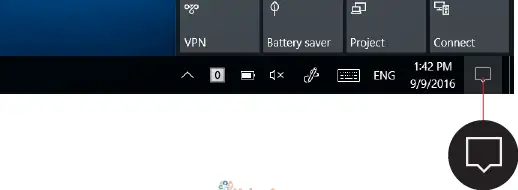
Motus Centre ostendit Avis modum, lenis blue, candor, nox lux, Network, VPN, Project, Horae quietae et plus. Ex Centro Actionis, cito ad singulas has plumas paginas occasus navigare potes simpliciter strepens in pluma et eligendo. Ad Occasus
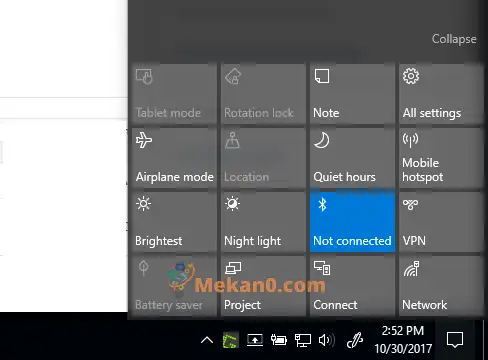
Ad Bluetooth setup paginam, dextra click in Bluetooth ex Actione Centre et eligere Ad Occasus Ut infra patebit.
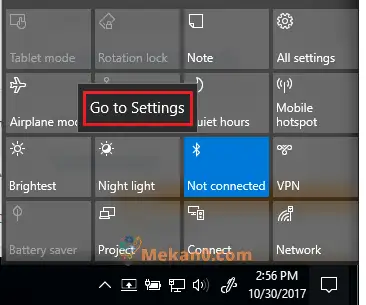
Gaude!
Hoc modo accedere ad Windows 10 Actionis Centrum est cito notificationes inspicere et occasus in vel off vertere. Etiam permittit ut cito ad paginas uncinis in Appendicis adeas.









